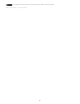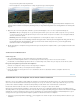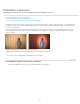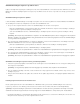Operation Manual
Naar boven
Opmerking:
Opmerking:
Opmerking:
Opmerking:
Opmerking:
Ontwikkelinstellingen toepassen op andere foto's
Lightroom houdt bij welke aanpassingen u aanbrengt in een foto in de module Ontwikkelen of in het deelvenster Snel ontwikkelen van de module
Bibliotheek. U kunt deze instellingen kopiëren en toepassen op verschillende versies van de foto en op andere foto's die zijn geselecteerd in de
filmstrip.
Ontwikkelinstellingen kopiëren en plakken
U kunt afzonderlijke ontwikkelinstellingen van de huidige foto kopiëren en in een andere foto plakken in de modules Bibliotheek en Ontwikkelen.
Als u instellingen in meerdere foto's wilt plakken, moet u dit in de module Bibliotheek doen.
1. Ga op een van de volgende manieren te werk om de ontwikkelinstellingen van de actieve foto te kopiëren:
Klik in de module Ontwikkelen op de knop Kopiëren links van de werkbalk, kies Bewerken > Kopiëren of kies Instellingen > Instellingen
kopiëren. Selecteer de gewenste instellingen en klik op Kopiëren.
Ga in de module Bibliotheek naar Foto > Ontwikkelinstellingen > Instellingen kopiëren. Selecteer de gewenste instellingen en klik op
Kopiëren.
(Mac OS) Met de opdracht Bewerken > Kopiëren in de module Bibliotheek kopieert u tekst en metagegevens. Met de opdracht
Bewerken > Kopiëren in de module Ontwikkelen wordt geselecteerde tekst in een deelvenster gekopieerd of worden de ontwikkelinstellingen
van een geselecteerde foto gekopieerd.
2. Als u de gekopieerde ontwikkelinstellingen in een andere foto wilt plakken, selecteert u de desbetreffende foto in de filmstrip in de module
Bibliotheek of Ontwikkelen en voert u een van de volgende handelingen uit:
Klik in de module Ontwikkelen op de knop Plakken, kies Bewerken > Plakken of kies Instellingen > Instellingen plakken.
Ga in de module Bibliotheek naar Foto > Ontwikkelinstellingen > Instellingen plakken.
(Mac OS) kies de opdracht Bewerken > Plakken in de module Bibliotheek om gekopieerde tekst en metagegevens te plakken.
3. Als u de gekopieerde ontwikkelinstellingen in meerdere foto's wilt plakken, selecteert u de foto's in de rasterweergave of in de filmstrip van
de module Bibliotheek en kiest u Foto > Ontwikkelinstellingen > Instellingen plakken.
(Mac OS) kies de opdracht Bewerken > Plakken in de module Bibliotheek om gekopieerde tekst en metagegevens te plakken.
Ontwikkelvoorinstellingen toepassen met het gereedschap Spuitbus
1. Selecteer het gereedschap Spuitbus in de werkbalk van de rasterweergave van de module Bibliotheek en kies vervolgens Instellingen in het
menu Toepassen in de werkbalk.
als het gereedschap Spuitbus niet wordt weergegeven op de werkbalk, kiest u Spuitbus in het werkbalkmenu.
2. Kies een ontwikkelvoorinstelling, zoals Kleur, creatief, verouderde foto in het pop-upmenu in de werkbalk, en klik of sleep over foto's om de
instelling toe te passen.
3. Klik op de cirkel in de werkbalk om de spuitbus uit te schakelen. Als de spuitbus uitgeschakeld is, is het pictogram Spuitbus zichtbaar in de
werkbalk.
Instellingen synchroniseren tussen meerdere foto's
Met de opdracht Synchroniseren in de modules Bibliotheek en Ontwikkelen kunt u geselecteerde ontwikkelinstellingen van de actieve foto
toepassen op andere foto's in de filmstrip. (U kunt de actieve foto herkennen aan een heldere, witte rand rond de filmstripminiatuur.)
De opdracht Instellingen synchroniseren is niet beschikbaar als er slechts één foto is geselecteerd in de filmstrip. In de module
Ontwikkelen verandert de knop Synchroniseren in de knop Vorige en in de module Bibliotheek is de knop Instell. synchr. niet beschikbaar.
Houd Shift of Ctrl (Windows) of Command (Mac OS) ingedrukt en klik om andere foto's te selecteren in de filmstrip die u met de actieve foto
wilt synchroniseren. Ga daarna op een van de volgende manieren te werk:
229